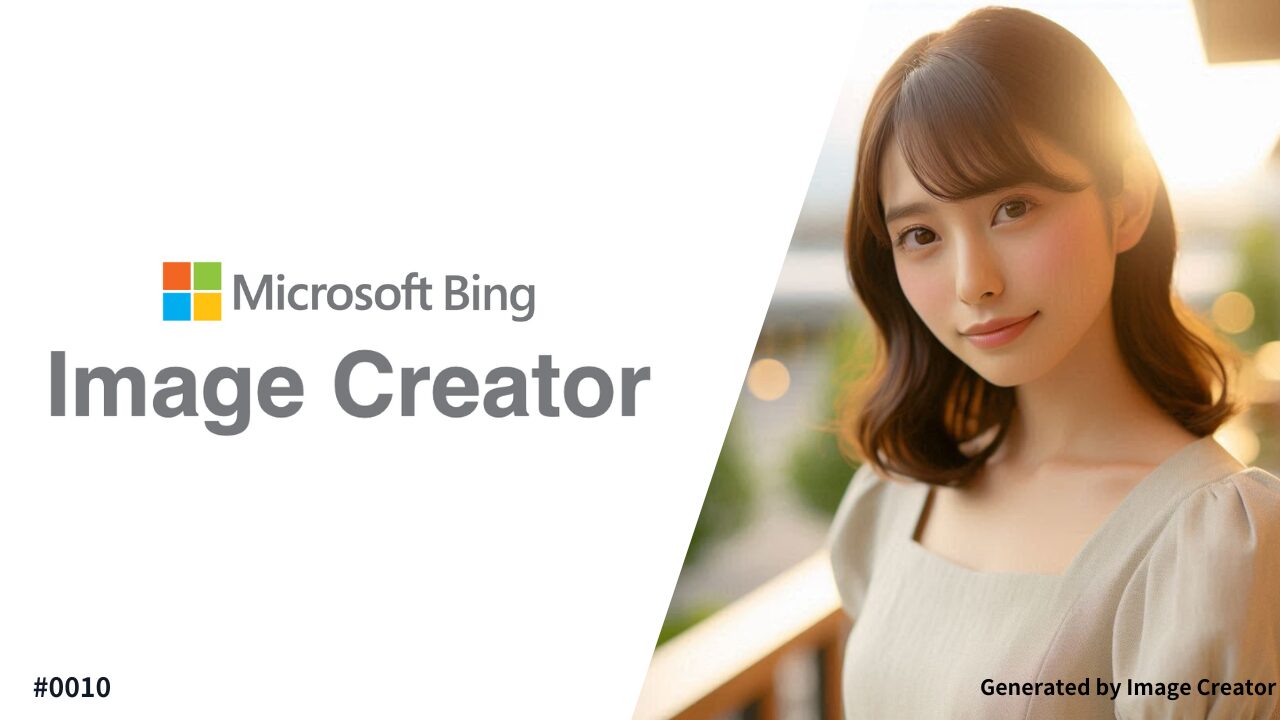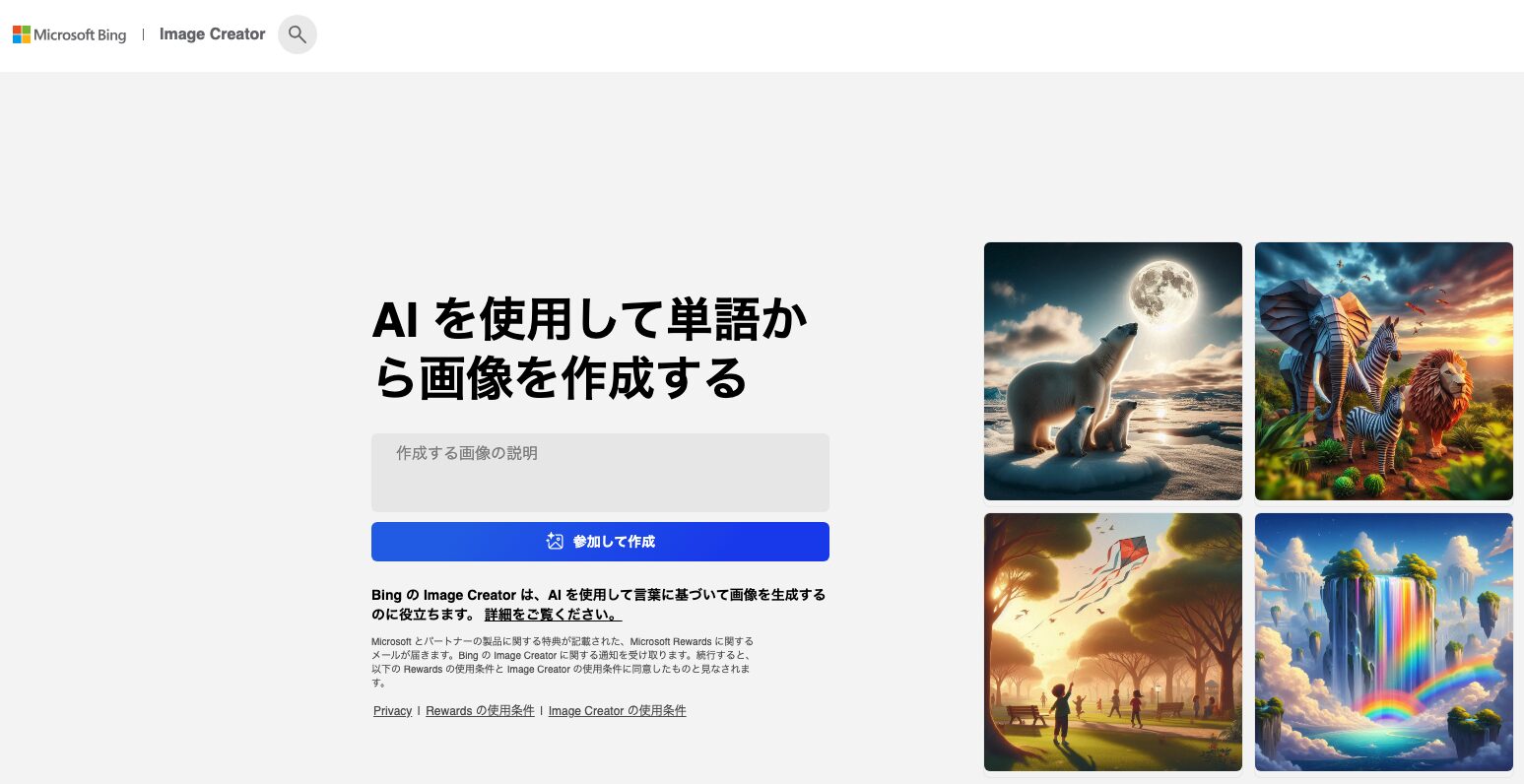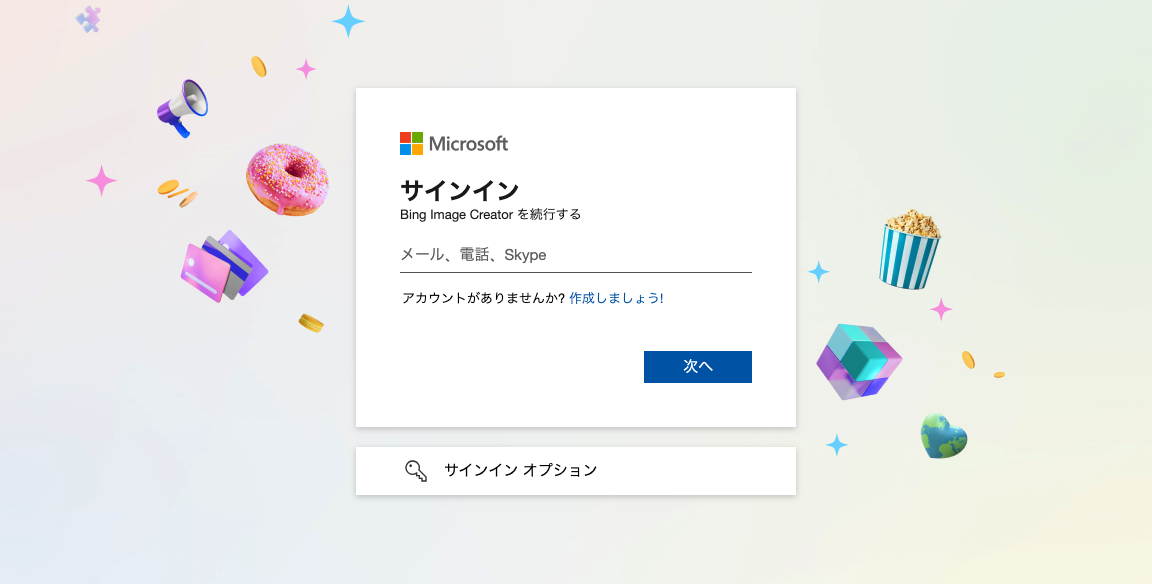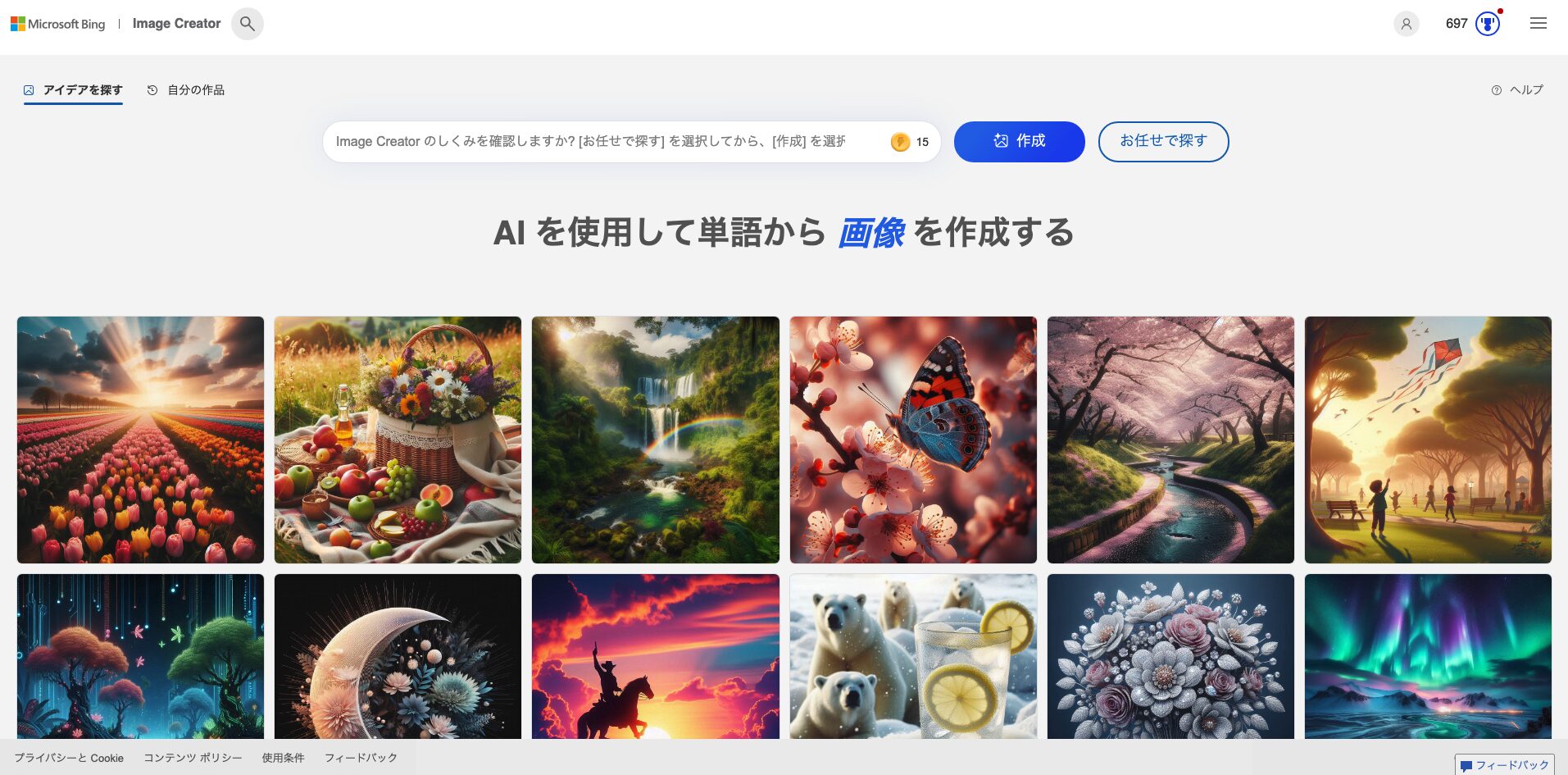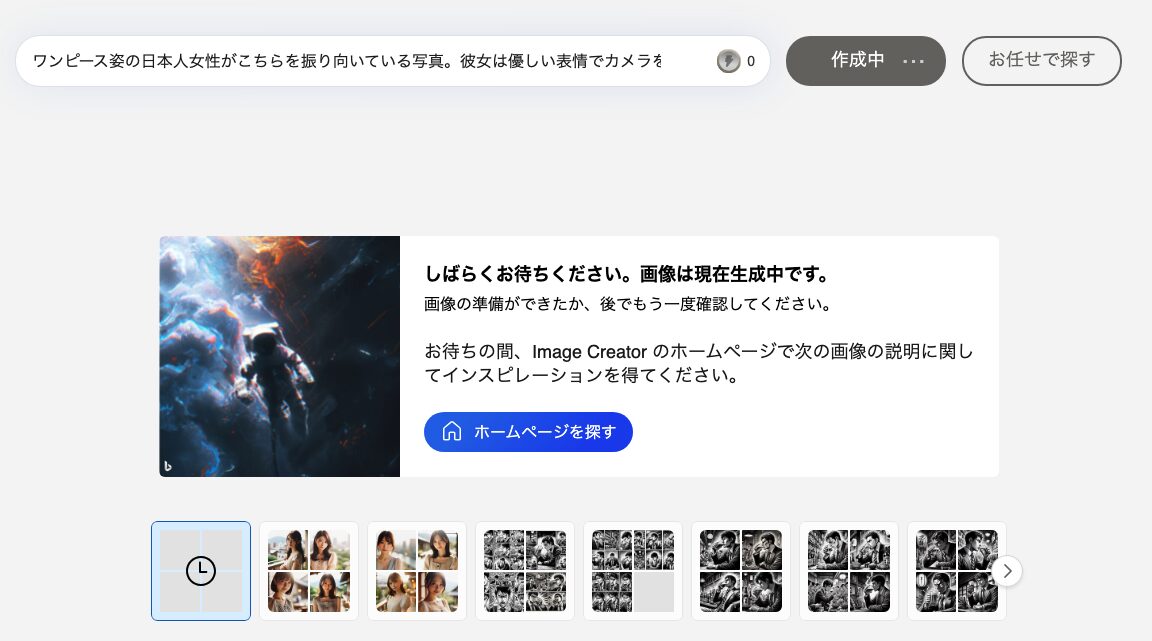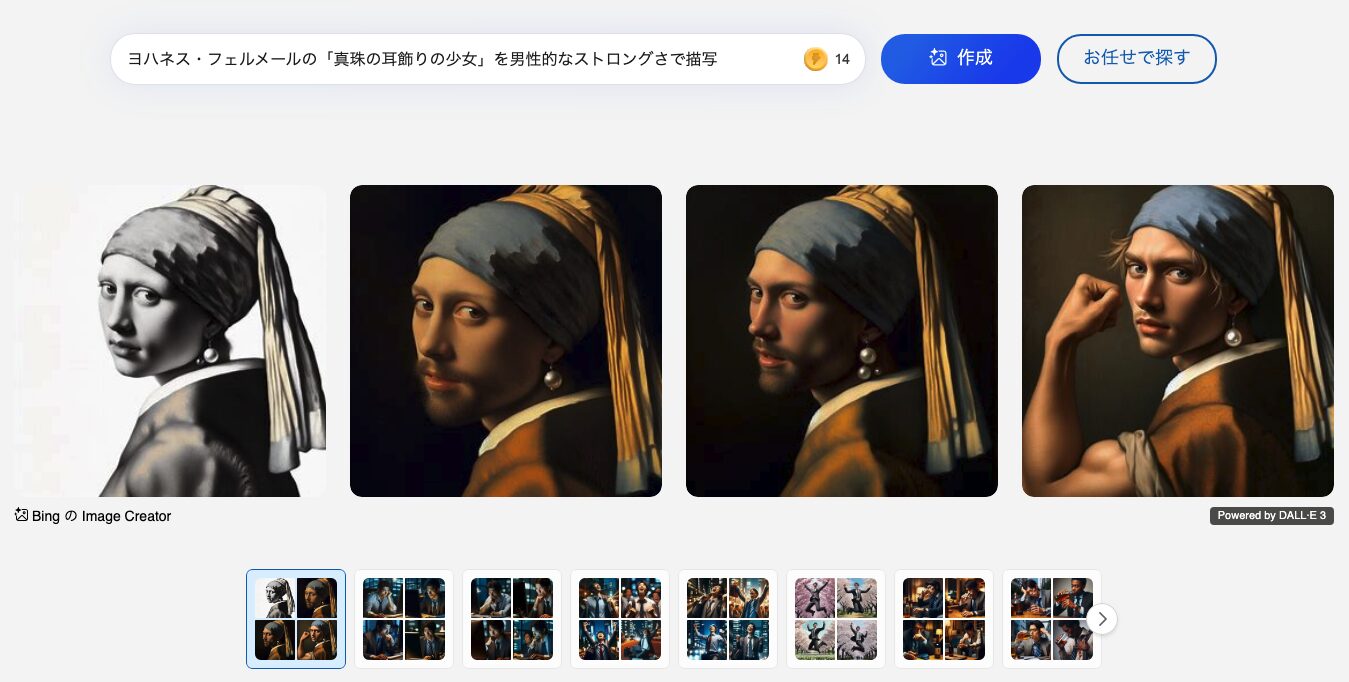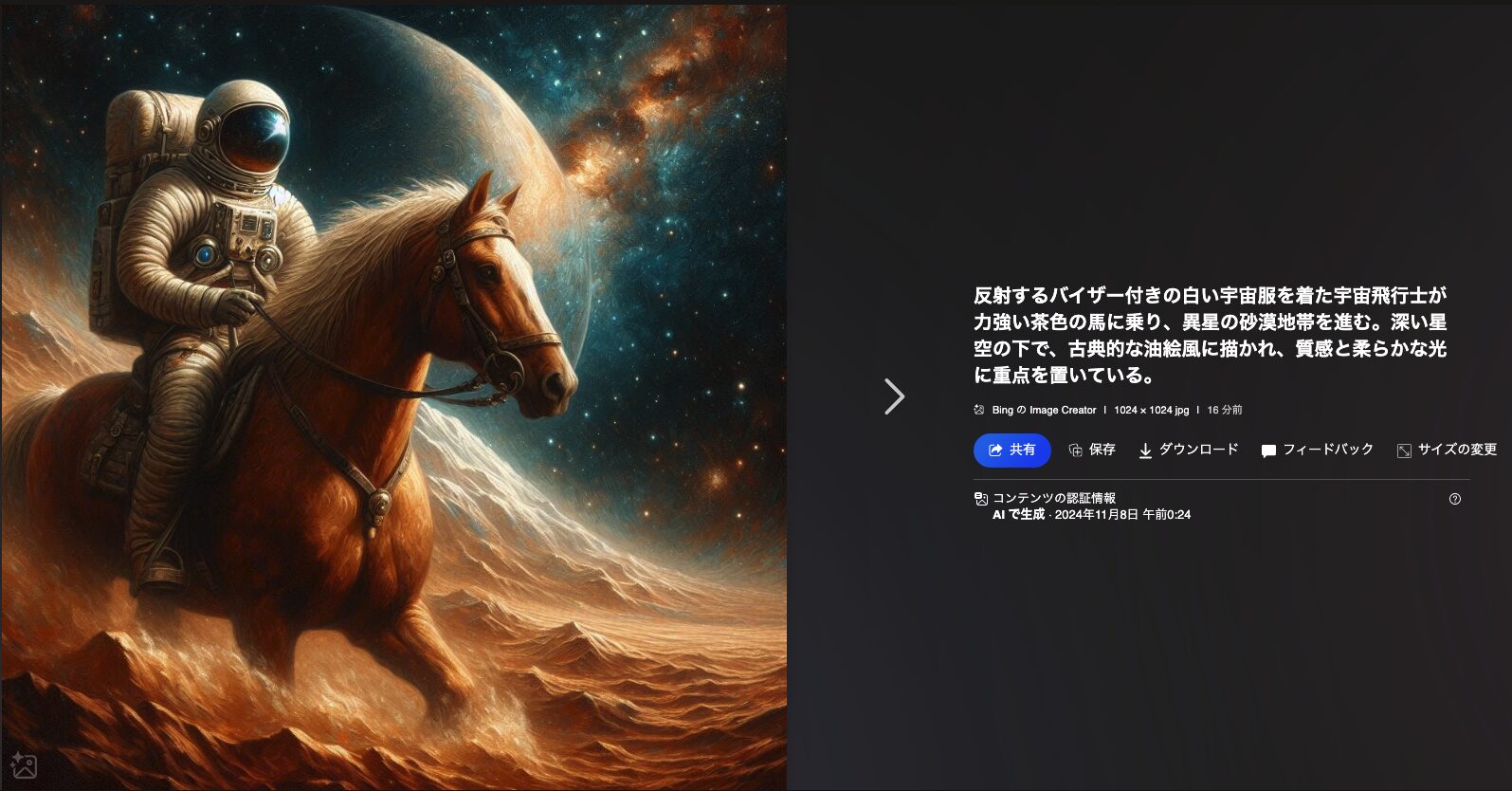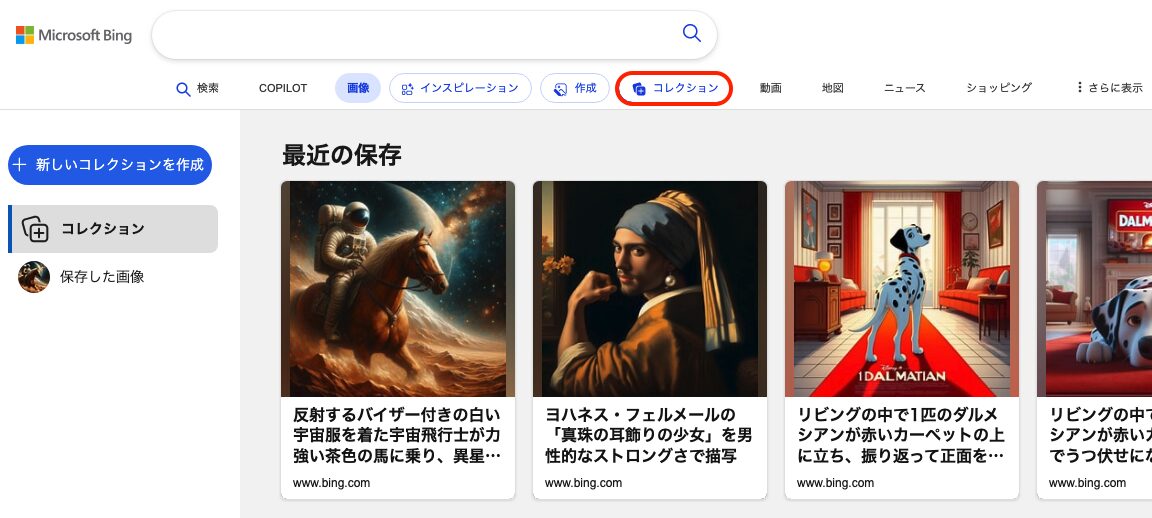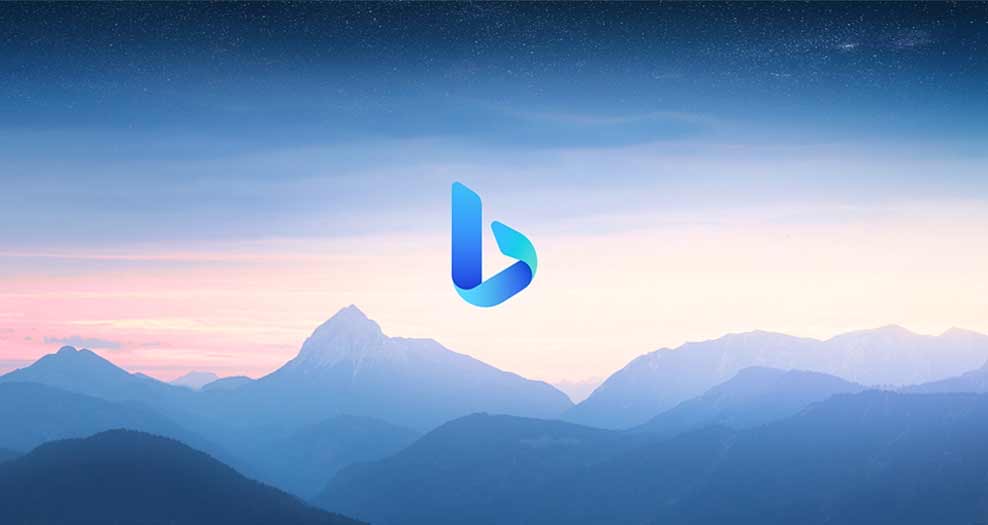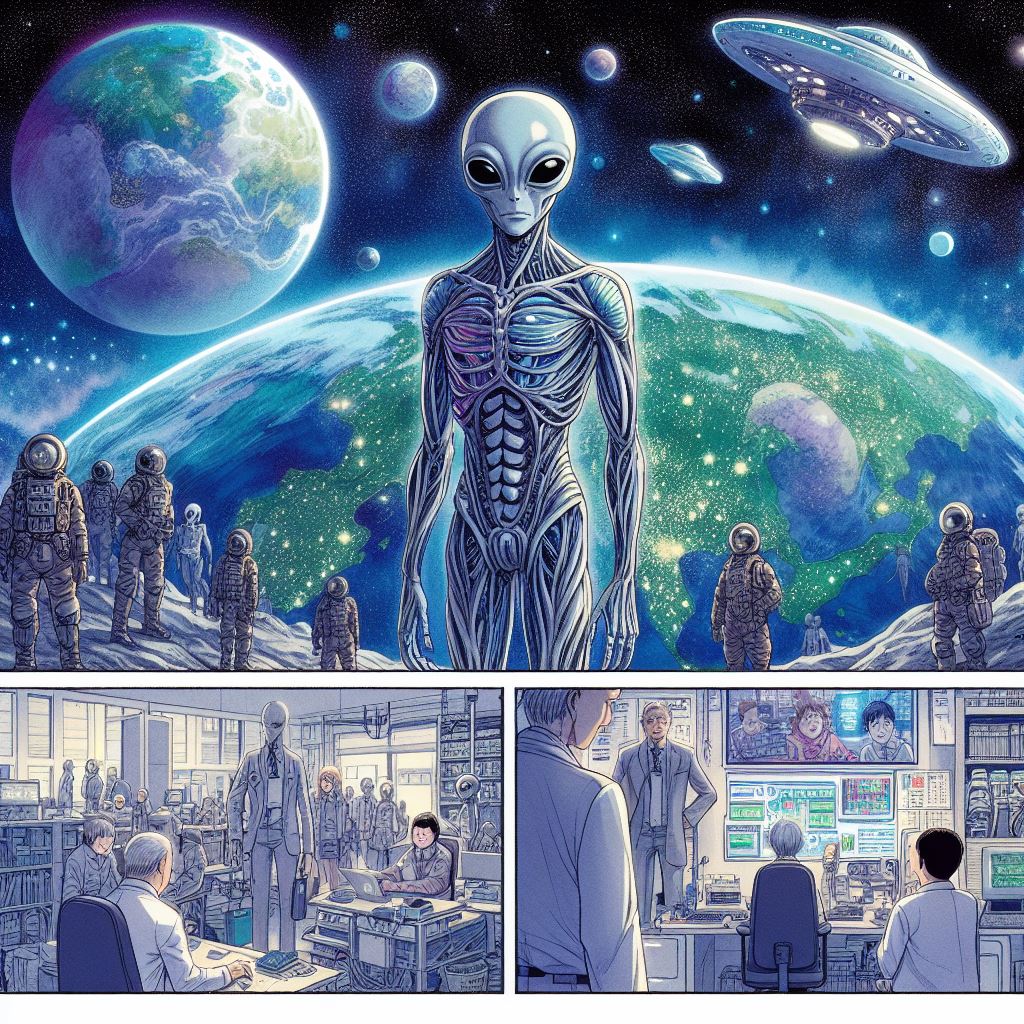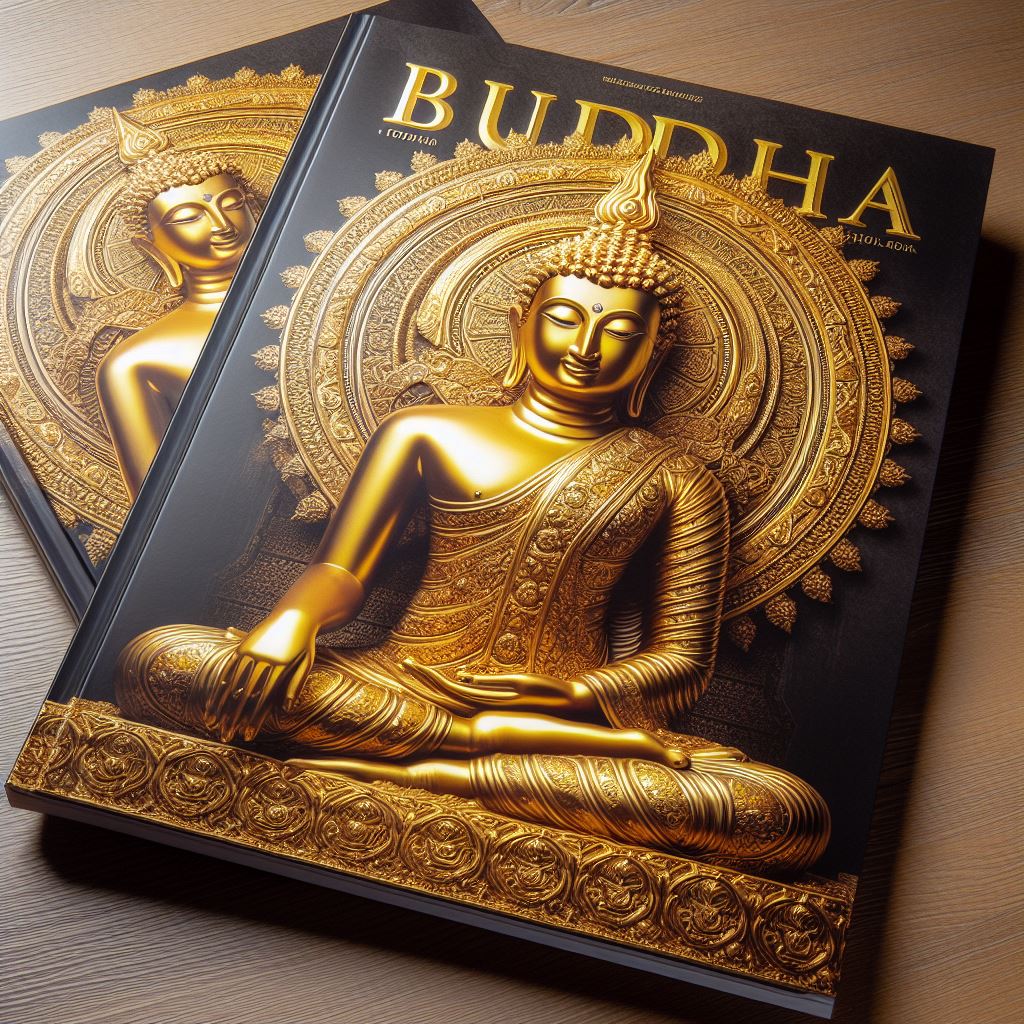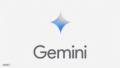Image Creator from Designer(イメージクリエイター)はMicrosoft Bing上で利用可能な画像生成AIサービスです。
画像生成AIサービスひいては生成AIそのものを普及させた立役者の一つであり、手順などを見なくても感覚で利用できる簡単な操作方法と高品質な画像、そして無料で利用可能ということで今も尚根強い人気を誇っています。
運営組織について
Image CreatorはWindows製品全般やTeamsなどのチャットツールで世界的に有名なMicrosoftによって運営されています。
プラットフォームこそMicrosoft製ですが中身はChatGPTなどで有名なOpenAI社が開発した画像生成AIモデルである「DALL-E3」が使われており、同様のAIモデルを用いて画像生成サービスを提供している企業は他にもあります。
ただ、他企業が提供しているものも含めて本来であれば利用料金が発生する「DALL-E3」がImage Creatorであれば無料で利用できることから、Microsoftの資金力や影響力の強さが感じ取れます。
アカウント登録方法
Image Creatorの利用にはMicrosoftのアカウントが必須です。
Microsoftアカウントの作成方法については公式の解説を読むのが確実なのでココでは割愛しますが、Gmail等の適当なメールアドレスをがあれば作成出来るのでそれほど難しくはないでしょう。
Image Creatorへのアクセス方法については以下の通りです。
- STEP 1/3Image Creatorへのアクセス
任意のWebブラウザからhttps://www.bing.com/images/create?FORM=IRPGENにアクセスし、「参加して作成」をクリックします。
- STEP 2/3
- FINISH
利用料金について
Image Creatorは完全無料で利用可能であり、サブスクリプション(課金)の概念もありません。
ただ、画像を作成するたびに「ブースト」と呼ばれるポイントを1ずつ消費します。
ブーストは毎日使い切りの15ポイントが補充されるほか、仮にブーストを使い切ったとしても画像の作成に時間が掛かるようになるだけで作成自体は何度でも行えます。
Image Creatorの使い方
テキストから画像を生成する
画面上部のテキストボックスに生成したい画像を説明する文章(プロンプト)を入力し「作成」ボタンをクリックすると1〜4枚の画像が生成されます。
プロンプトは英語や日本語を含む100カ国以上の言語をサポートしており、単語でも文章でもAIが内容をいい感じに解釈して画像を生成してくれるため特別な知識は不要です。
とは言え、出来るだけ詳細に書いたほうが思い通りの画像が生成されやすいことには変わりません。例えば以下のような。
また、生成された画像をクリックすると以下のような編集画面が表示され、各種操作を行うことが出来ます。
編集画面
選択項目の詳細
| 項目名 | 説明 |
|---|---|
| 共有 | メールやメッセージなどで画像を共有する |
| 保存 | 画像を「コレクション」に保存する |
| ダウンロード | 画像をローカル環境に保存する |
| フィードバック | Microsoftに激励の言葉や苦情を伝える |
| サイズの変更 | 画像比率を横長の向きにして再生成する |
上記のうち「コレクション」は検索エンジンである「Bing」のメニューにある「画像」>「コレクション」のことであり、コレクションに保存された画像は20世代までしか保存されない履歴と異なり自動で削除されることはありません。
「サイズの変更」は画像比率を横長の向きに変えるというもので、1024×1024の画像を1792×1024の横長の比率に変更し再生成を行います。再生成時にブーストは消費されません。
Tips
著作権や商用利用等の是非について
大抵の生成AIサービスにおいてはサブスクリプションへの登録を行うことで商用利用が可能になったりするものですが、Image Creatorに関しては利用規則等を確認しても商用利用に関する明言がありません。
書かれてなければ商用利用していいのか?と聞かれるとそうでもなく、「法に触れない範囲」で利用してくれよな的な事は書かれてはいます。
上記は利用規則のリンクですが読むのが面倒な人のために個人的な解釈含めて解説すると、
“あからさまな表現こそないもののやんわりと常識の範囲で使ってね?と読み取れるような記述が多く、10人中9人ぐらいは商用(営利)目的で使うのやめとこ……と思うような内容”
です。そういった諸々を承知のうえでサービスを利用しましょう。
画像生成のコツなど
基本的にはプロンプトに入力した内容を忠実に画像として出力してくれますが、プロンプトに特定のキーワードを含めることで画像構成をある程度コントロールすることが出来ます。
具体的な例を以下に提示してみます。
マンガ的な表現
プロンプトに「○コママンガ」や「〜マンガで表現」等と入力すると生成される画像もマンガのような見た目になります。「漫画」だとうまく反映されないので注意。
- 地球に住む人々がグレイ型宇宙人と始めて接触するストーリー。すべての要素を1枚の画像に集約しマンガで表現
- 銃を撃っているロボットの3コママンガ
- メイド服を着た女性がティーカップにお茶を注いでから飲むまでの様子を表した3コママンガ。モノクロ
- 人が生まれてから死ぬまでを描いたストーリー。劇画調。すべての要素を1枚の画像に集約しマンガで表現
動きのある写真やエフェクト
プロンプトに「写真」と入力することで実写のような画像が生成されます。それに加えて「モーションブラー」などの映像表現を追加すると、より臨場感のある画像が生成可能です。
- 砲丸投げをしている男性の写真。シネマグラフ
- 全力疾走している男性の写真。スローモーション
- 公園をジョギングしている女性の写真。モーションブラー
- 陸上競技の走り高跳びをしている女性の写真。背面跳びでバーの上にいる。レンズフレア
雑誌の表紙やポスター
「magazine cover」などと入力すると雑誌の表紙風に、「○○風ポスター」などと入力すると映画のポスターのような画像が生成されます。
「ピクサー」や「ハリウッド」などの固有名詞もある程度はAIで解釈してくれるので、思った以上にそれっぽい画像が出来上がることでしょう。
ただし、文字としての日本語の解釈は苦手なようです。
- A photo of Buddha in gold colors, magazine cover, emboss text “Buddha” on magazine
- 銃を構えているロボットのリアルな写真。ハリウッド映画風ポスター。タイトルは「ego」
- 1匹のハムスターがひまわりの種を頬張っている写真。ディズニー ピクサーの映画風ポスターでタイトルは「mortal」
- 2人のヤクザが武器を構えている写真。邦画風ポスター。日本語のタイトル
使用した感想
DALL-E3が無料で利用できるというだけで価値が高いサービスです。
画像生成だけでも十分に楽しめるサービスではありますが、例えばKLINGなどの動画生成サービスを使って画像を動画に変換したり、ClipdropやCanvaなどの画像編集サービスを使って画像の加工を施してみるとより楽しめると思います。
いずれにしても、Image Creatorで生成される画像はクオリティが高くしかも無料であることから、画像生成AIに興味があるならMicrosoftのアカウントを作って利用しない手はないでしょう。